iPhoneを諦めて、Samsungのスマホを試してみようとお考えですか? 今では携帯電話の機種変更は当たり前の時代です。しかし、最も重要なのは、古いiPhoneから新しいSamsungデバイスに連絡先を転送することです。
新しいSamsungデバイスに電話番号を一つ一つ再入力するのは、言うまでもなく非現実的です。面倒で時間の無駄になることは言うまでもありません。では、iPhoneからSamsungに連絡先を効率的に転送するにはどうすればよいでしょうか?iPhoneとSamsungデバイス間で連絡先を素早く共有するためのプロのヒントをご紹介します。
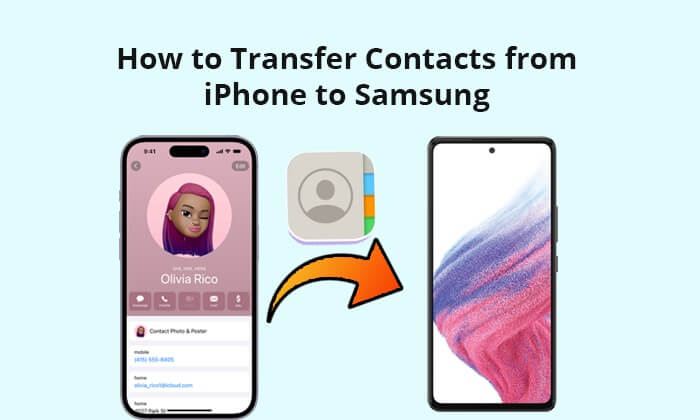
iPhoneとSamsungは全く異なるデバイスであり、互換性がありません。そのため、両者間のデータ転送は、ある時点で問題に直面する可能性があります。しかし、専門的なデータ転送ソフトウェアを使えば、プロセスは間違いなく楽になります。魔法のように機能する素晴らしいサードパーティ製品がCoolmuster Mobile Transferです。
これは、異なるプラットフォーム間でも、ワンクリックでモバイルデバイス間でファイルを転送できるデスクトップアプリです。互換性の問題を心配することなく、 iPhoneからAndroidに連絡先を快適に転送できる最も効果的な方法です。Coolmuster Coolmuster Mobile Transfer 、 iOSからAndroidへのデータ転送に加えて、 AndroidからiOS 、 AndroidからAndroid 、 iOSからiOSへのデータ共有もサポートしています。
Coolmuster Mobile Transferの主な機能:
以下は、iPhone から Samsung デバイスに連絡先を転送する簡単な手順です。
01公式サイトからソフトウェアをパソコンにダウンロードしてインストールします。起動したら、メインインターフェースから「モバイル転送」を選択します。

02ケーブルを使用して 2 台の携帯電話をコンピューターに接続し、Samsung で USB デバッグ モードを有効にして、iPhone で「信頼」をクリックします。

03スマートフォンがコンピュータに正常に接続されたら、iPhoneがソース、Samsungがデスティネーションになっていることを確認してください。正しく配置されていない場合は、「反転」オプションを押して変更してください。

04 「連絡先」オプションを選択し、「コピーを開始」をタップします。

より詳細なチュートリアルが必要な場合は、次のビデオをクリックしてください。
Smart Switchは、SamsungがGalaxyデバイスへのデータ転送用に主に開発したアプリです。iPhoneから新しいSamsungに連絡先をコピーしたい場合、Smart Switchは最適なアプリです。両方のデバイスにアプリをインストールし、接続を確立すれば、簡単に連絡先を転送できます。( Smart Switchはデータ転送にWi-Fiが必要ですか?こちらをクリックしてご確認ください。)
Smart Switch を使用して iPhone から Samsung Galaxy S25 に連絡先を転送する手順:
ステップ1. SamsungのSmart Switchを開き、データへのアクセスを許可します。「データ受信」>「ワイヤレス」オプションを選択します。
ステップ2. 「iPhone/iPad」>「代わりにiCloudからデータを取得」を選択します。Apple IDとパスワードを入力し、「iCloudにサインイン」をタップします。
ステップ3. iPhoneに2段階認証コードが届くはずです。このコードをSamsungスマートフォンに入力し、「接続」をタップしてください。
ステップ4. Smart SwitchがiCloudに接続し、転送可能なデータカテゴリのリストが表示されます。「連絡先」オプションを選択します。「転送」をクリックして、連絡先をSamsungデバイスにインポートします。

iPhoneから乗り換えるのであれば、iTunesはもうお馴染みでしょう。同様に、iTunesを使って古いiPhoneから新しいSamsungのスマートフォンにすべての連絡先をコピーできます。iTunesを使ってiPhoneの連絡先をSamsungに移動する手順は以下のとおりです。
ステップ1. コンピュータでiTunesを起動し、iPhoneを接続します。iPhoneが検出されたら、アイコンをクリックして「情報」タブに進みます。
ステップ2. 「連絡先を同期」機能を有効にし、「Google 連絡先」を選択します。Gmailアカウントにログインしている必要があります。
ステップ 3. 「適用」ボタンを押して変更を保存し、iTunes 経由で連絡先を同期します。

ステップ4. Samsungスマートフォンで同期した連絡先にアクセスします。Samsungスマートフォンで同じGmailアカウントを使用していることを確認してください。設定から「アカウントと同期」に移動し、Google連絡先の同期オプションを有効にしてください。
連絡先以外のデータをiPhoneからSamsungの携帯電話に転送したいですか?次の記事が参考になるかもしれません。
iPhoneからSamsungにデータを転送するには?[実証済みの5つの方法]iPhoneからSamsungに連絡先をコピーする実用的な方法をお探しですか?SIMカードを使うことができます。iPhoneの連絡先をいつもSIMカードに保存しておけば、Samsungのスマートフォンに簡単に移動できます。SIMカードを使ってiPhoneからSamsungに連絡先をコピーするには、以下の手順に従ってください。
ステップ 1. 連絡先が iPhone の SIM に保存されていることを確認します。
ステップ 2. SIM を壊さないように慎重に iPhone から取り出し、Samsung の携帯電話に挿入します。
ステップ 3. Samsung の連絡先アプリケーションに移動し、「詳細」オプションを押します。
ステップ4. 連絡先の管理に進み、「インポート/エクスポート」を選択し、「SIMカードからインポート」を選択します。ポップアップが表示されたら、「インポート」オプションをタップして処理を確定します。

パソコンを使わずにiPhoneからSamsungに連絡先を転送する方法を知りたいですか?メールは良い選択肢です。iPhoneの連絡先をSamsungのスマートフォンにメールで送信しましょう。これは、パソコンを使わずにこの作業を行う最も簡単な方法の一つです。ただし、少数の連絡先を転送する場合にのみ適しています。一方、一括転送には多くの時間がかかります。総合的に見て、試してみる価値のあるデータ転送オプションです。
iPhone から Samsung に電子メール経由で連絡先を移動する方法については、次の手順に従ってください。
ステップ 1. iPhone の連絡先アプリケーションを開き、転送する必要がある連絡先に移動します。
ステップ 2. 「連絡先を共有」をクリックし、「メール」を選択して、このメールを自分自身に送信します。

ステップ3. Samsungスマートフォンでメールにログインし、連絡先をダウンロードしてスマートフォンに保存します。
iPhoneからSamsungデバイスに連絡先をコピーする簡単な方法は、iCloudを利用することです。まず、iPhoneでiCloudに連絡先を同期し、Samsungのスマートフォンに転送します。数分で完了する簡単なプロセスです。
iCloud を使用して iPhone の連絡先を Samsung にコピーする方法を、手順ごとに説明します。
ステップ 1. iPhone で iCloud バックアップと連絡先のバックアップをオンにします。

ステップ 2. コンピューターでiCloud Web サイトにアクセスし、アカウントにサインインして、「連絡先」オプションを選択します。
ステップ3. Macの場合は「Command」+「A」、 Windowsの場合は「Ctrl」+「A」を押してすべてを選択します。ページの一番下までスクロールし、歯車のようなボタンをクリックし、「vCardをエクスポート」を選択してvCardファイルをコンピューターにダウンロードします。

ステップ4. SamsungデバイスをPCに接続し、vCardをコピーしてSamsungに貼り付けます。その後、Samsungスマートフォンを取り外します。
ステップ5. Samsungで連絡先アプリをクリックし、「設定」を選択します。「連絡先のインポート/エクスポート」オプションを見つけてクリックします。「vCardをインポート」をタップし、「Contacts.vcf」を選択して「OK」ボタンをクリックすると、iPhoneの連絡先がSamsungにコピーされます。
上記の方法は、これまでで最も簡単な方法です。転送を迅速に行うには、よりシンプルな方法を選ぶことをお勧めします。iPhoneに既にインストールされているアカウントを利用して連絡先をコピーしたり、iTunesを使用したり、Samsungのアプリを利用したりすることもできます。結局のところ、 Coolmuster Mobile Transfer 、iPhoneからSamsungの携帯電話に連絡先を瞬時にコピーできる最高の携帯電話転送ツールです。
関連記事:
iPhoneからSamsungにメッセージを素早く転送する方法は?





